Win10系统在哪里这只闹钟?Win10系统闹钟的使用方法
发布时间:2016-12-28 来源:查字典编辑
摘要:我们使用WIN10系统的时候,想要让电脑在我们指定的时间提醒我们,我们可以在WIN10中方便的设置闹钟,这样在我们设置的时间,就可以给我们提...
我们使用WIN10系统的时候,想要让电脑在我们指定的时间提醒我们,我们可以在WIN10中方便的设置闹钟,这样在我们设置的时间,就可以给我们提醒,这样可以防止我们玩电脑,耽误我们需要干的事情,那么WIN10怎么设置闹钟呢?有些朋友不太熟悉,这里介绍下。
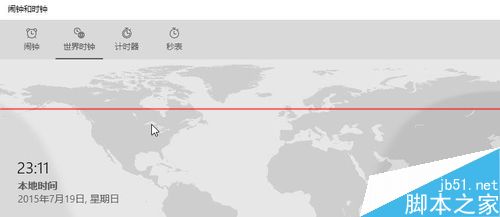
1、首先点击开始菜单,然后打开所有应用。
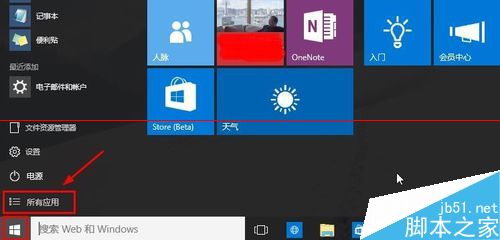
2、在系统的所有应用中找到闹钟和时钟打开。
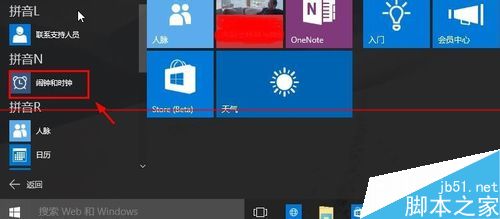
3、闹钟和时钟界面,这里闹钟中我们点击这里进行开启。
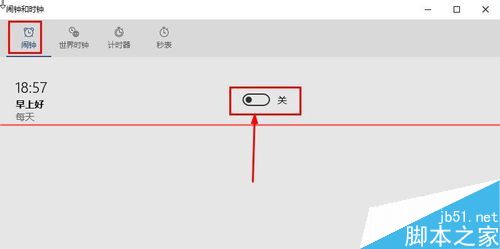
4、然后我们点击这里的时间进行需要的设置。
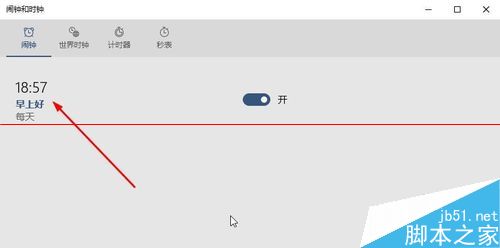
5、当然如果这里显示无闹钟的话,我们可以点击下方添加按钮。

6、这时候我们可以对这里的每一项进行设置,点击修改即可。
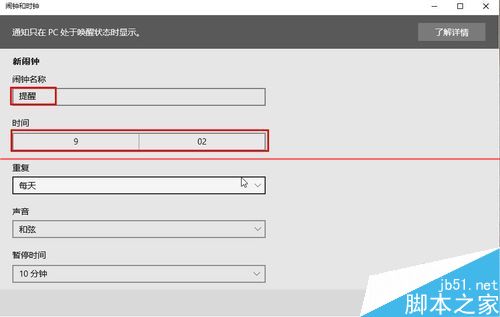
7、当你设置好闹钟的时候,不要忘记点击保存按钮。
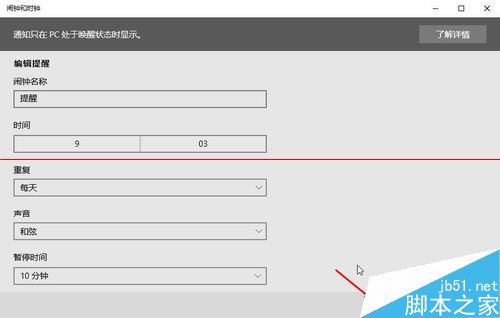
8、大家用这样的方法可以添加多个闹钟,到了时间系统就会发出声音提醒我们。
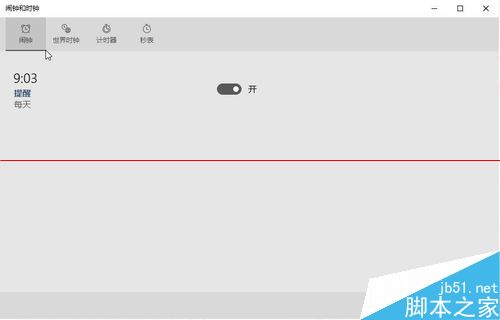
注意事项:这是WIN10预览版系统写的,正式版出来如果有区别,将会及时修改。


